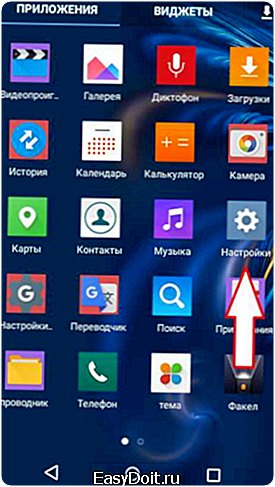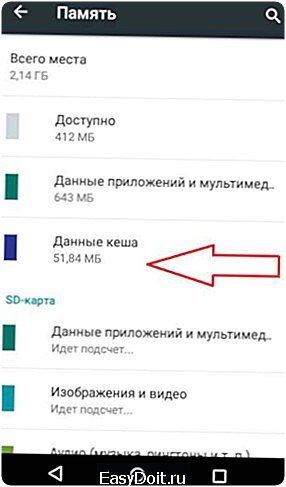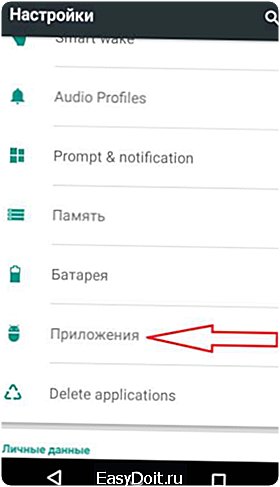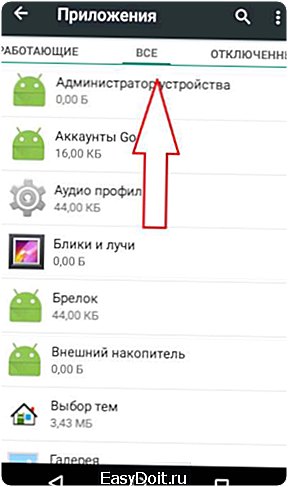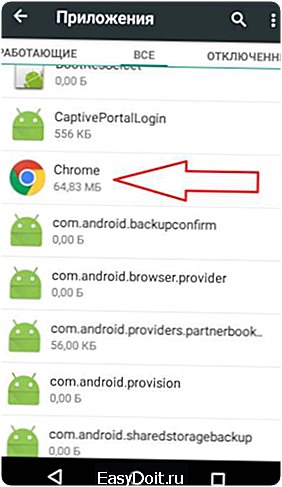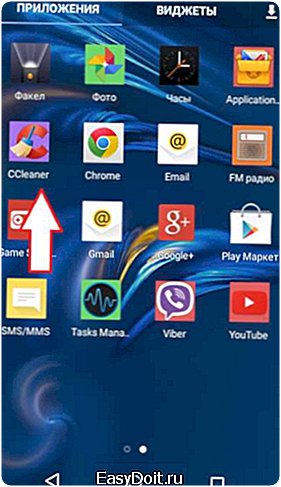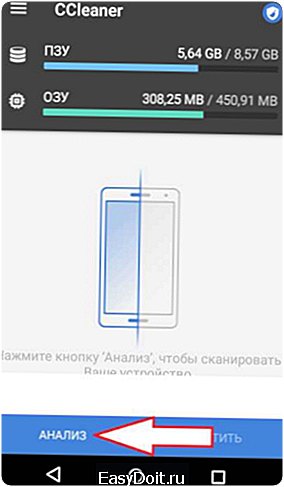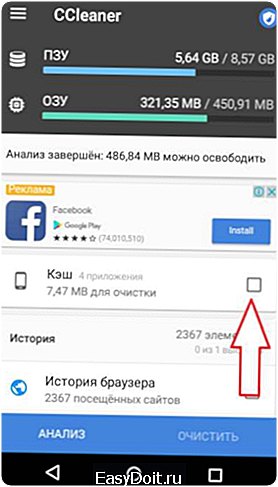Как очистить кэш на Андроиде?
Как очистить кэш на android
 Кэш на Android – это данные, которые создают приложения в процессе своего исполнения. Они необходимы для более быстрой работы этих программ. Например, просмотрщики картинок создают эскизы изображений, чтобы в будущем сразу их выводить, а не нагружать процессор каждый раз в целях создания миниатюрных копий. В случае с браузерами, кэш нужен, чтобы для отображения уже когда-то ранее открываемого в приложении сайта не загружать данные, которые обычно не меняются (например, изображения).
Кэш на Android – это данные, которые создают приложения в процессе своего исполнения. Они необходимы для более быстрой работы этих программ. Например, просмотрщики картинок создают эскизы изображений, чтобы в будущем сразу их выводить, а не нагружать процессор каждый раз в целях создания миниатюрных копий. В случае с браузерами, кэш нужен, чтобы для отображения уже когда-то ранее открываемого в приложении сайта не загружать данные, которые обычно не меняются (например, изображения).
Содержание:
Зачем нужно очищать кэш в Андроид
Несмотря на то, что в кэше хранятся полезные данные, которые позволяют приложениям, которые создали их, быстрее работать и потреблять меньше энергии, иногда они могут доставлять одно значительно неудобство пользователю – приводить к нехватке места на накопителе. Это и понятно, ведь соответствующих файлов со временем может появиться очень много, и некоторые из них будут иметь внушительный размер. Для примера: если на устройстве установлены, предположим, 25 приложений, которыми регулярно пользуются, то спустя месяц кэш, скорее всего, разрастется до 7 гигабайт, а, возможно, и больше. Если у устройства накопитель всего на 32 гигабайта, то наличие столь большого объема соответствующих данных станет проблемой. В итоге понадобится очистить кэш Андроид.
Чем опасна очистка кэша
В общем и целом — чистка кеша в андроиде полностью безопасна, за одним лишь исключением — можно потерять не сохраненную информацию в запущенных приложениях. По-этому, перед очисткой кэша нужно сохранить всю важную для вас информацию в уже запущенных приложениях.
Виды кэша
Кэш в операционной системе Android делится на три вида:
- Dalvik-Cache;
- системный кэш;
- кэш приложений.
Dalvik-Cache – это данные, созданные виртуальной машиной Dalvik. Он хранит в себе оптимизированные файлы приложений, которые нужны для более быстрого исполнения программ. Те, в свою очередь, находятся на специальном разделе, который невидим пользователю, который не использует специальные приложения. В системном кэше хранятся данные программ, которые встроены в Android. В процессе работы система создает файлы, в которые записывает информацию, которая может быть использована повторно. Кэш приложений – это хранилище данных, которые были созданы сторонними приложениями (например, загруженными из Play Market). В нем могут находиться: эскизы картинок, изображения, загруженные в браузере, файлы игр и т.д.
Основные способы очистки кэша в Андроид
Кэш системы и приложений можно очистить двумя способами: посредствам встроенной утилиты и при помощи одной из специальных программ, которые доступны в Play Market. Удаление кэша при помощи встроенной утилиты является более безопасным способом избавиться от соответствующих данных. Система гарантированно не навредит файлам, которые нужны для работы программ и системы, а также пользовательской информации. При работе со сторонними приложениями, в свою очередь, следует быть более внимательным.
Как очистить кэш на Андроиде вручную
Теперь перейдем непосредственно к вопросу, как очистить кэш на телефоне Андроид. Для удаления соответствующих данных без использования стороннего ПО понадобится:
- зайти в «Настройки» (через меню или шторку);
- найти категорию «Устройство» и выбрать пункт «Память»;
- нажать на пункт «Данные кэша»;
- во всплывшем диалоговом окне нажать на «Ок».
Спустя несколько секунд (точное время зависит от объема накопившихся файлов) упомянутое окошко исчезнет, а значение «Доступно» увеличится на число, равное количеству мегабайт/гигабайт, которое ранее указывалось в «Данные кэша».
Как очистить кэш только одного приложения
Теперь о том, как очистить кэш на Андроиде только для одного конкретного приложения. Чтобы это сделать понадобится выполнить следующий ряд действий:
- зайти в «Настройки»;
- выбрать «Память»;
- тапнуть по «Данные приложений…»;
- перейти на вкладку «Все»;
- найти и выбрать приложение, кэш которого нужно очистить;
- на отобразившемся экране нажать на «Стереть данные»;
- подтвердить действие посредствам нажатия на «Ок».
Спустя несколько секунд данные кэша этого приложения будут удалены.
После удаления данных приложения, может потребоваться вновь пройти авторизацию (например, в случае с клиентами социальных сетей). Поэтому перед очисткой убедитесь, что у вас имеются реквизиты доступа к учетной записи, к которой вы ходите подключиться через приложение.
Андроид приложения для очистки кэша
Одним из самых популярных приложений, позволяющих выполнять очистку кэша на Android, является Clean Master. Эту программу можно бесплатно загрузить с Play Market. Пользоваться ею просто:
- для начала ее нужно скачать и установить;
- запустив, потребуется нажать на кнопку «JUNK FILES» («Файлы в корзине»);
- на отобразившемся экране необходимо выбрать приложения, кэш которых требуется очистить;
- нажать на «CLEAN JUNK» («Очистить корзину»).
Это приложение можно настроить таким образом, чтобы оно производило чистку кэша в заданное время. Также есть и другие программы для очистки кэша, например, App Cache Cleaner, Power Clean, CCleaner и другие.
App Cache Cleaner – приложение, которое помимо очистки кэша в ручном и автоматическом режиме (с заданным интервалом) умеет еще и переносить определенные данные приложений на карту памяти. Подойдет тем, у кого мало места на внутреннем накопителе, но установлена MicroSD. Power Clean – это приложение, которое обладает множеством функций. При помощи него не только можно очистить кэш, но и удалить старые файлы, которые давно не использовались, ускорить систему, охладить процессор и т.д. CCleaner – мобильная версия известного приложения для персональных компьютеров на Windows. Имеет схожий с Power Cleaner функционал. Однако, в отличие, от Power Cleaner, его интерфейс более качественно переведен на русский язык.
www.hardtek.ru
Как почистить кэш на Андроид телефоне или планшете
Всем пользователям полезно знать, как очистить кэш на Андроиде. По мере развития цифровых технологий мобильный телефон, который изначально был простым средством связи, получил расширенный набор функций. Современные смартфоны предлагают своим владельцам игры, песни, дополнительные возможности для связи (например, с помощью социальной сети Вконтакте) и все больше выступают в качестве переносных мультимедийных центров. Все мобильные устройства, подключенные к интернету, используют кэширование в той или иной форме.
Для чего нужен кэш
 Чтобы понять устройство кеша, достаточно представить себе человека, который впервые в жизни посещает определенное место. При этом его мозг сохраняет в память маршрут к этому месту, чтобы в следующий раз человек мог проще и быстрее добраться до пункта назначения.
Чтобы понять устройство кеша, достаточно представить себе человека, который впервые в жизни посещает определенное место. При этом его мозг сохраняет в память маршрут к этому месту, чтобы в следующий раз человек мог проще и быстрее добраться до пункта назначения.
Когда пользователь посещает с помощью гаджета веб-сайт или использует приложение, происходит сохранение информации в памяти гаджета. В следующий раз, когда смартфон обратится к той же странице в интернете, ему будет проще получить доступ благодаря данным, которые были сохранены во время первого посещения ресурса.
Сохраненные данные необходимы для ускорения времени загрузки. Если смартфон или планшет уже располагает макетом веб-сайта, ему не придется снова загружать ту же информацию. Это помогает ускорить процесс загрузки. Кеш полезен для компьютеров, смартфонов и планшетов, но он может занимать много места на устройстве. Сохраненные данные могут пригодиться для часто посещаемых страниц в интернете. Но они совершенно бесполезны для сайтов, которые пользователь посещает однократно.
Устройства Android работают с данными приложений очень эффективно, и пользователям обычно не приходится беспокоиться об управлении кешем. Но когда телефон начинает работать хуже, можно вручную очистить кэш-память.
Временные файлы на смартфоне или планшете существуют только для приложений, которые используются, и посещаемых сайтов. Все приложения, будь то системные или сторонние программы, будут сохранять данные. Поскольку такая информация сохраняется автоматически и не содержит ничего важного, избавление от нее не принесет вреда.
Очистка временных файлов приложений
 Если владелец гаджета никогда не удалял временные файлы приложений на телефоне, то память может быть переполнена большим количеством лишних данных. Обычно это связано с тем, что пользователь удаляет несколько программ, но сохраненная информация о них остается без изменений. Она может оказаться поврежденной играми или программами и создавать проблемы для гаджета. Вот почему может понадобиться очистка кэша всех приложений.
Если владелец гаджета никогда не удалял временные файлы приложений на телефоне, то память может быть переполнена большим количеством лишних данных. Обычно это связано с тем, что пользователь удаляет несколько программ, но сохраненная информация о них остается без изменений. Она может оказаться поврежденной играми или программами и создавать проблемы для гаджета. Вот почему может понадобиться очистка кэша всех приложений.
Чтобы очистить временные файлы для всех программ за 1 раз, нужно выполнить следующие действия:
- перейти в меню «Настройки» смартфона или планшета;
- выбрать пункт «Состояние памяти»;
- выбрать «Файлы кеша»;
- нажать «OK», чтобы полностью удалить все данные из системы.
Когда пользователь очистит временные файлы, приложения могут открываться чуть дольше. Это связано с тем, что для повторного создания кеша требуется время. Во второй раз приложения будут открываться заметно быстрее. Очистка всех временных файлов может оказаться полезной, но иногда пользователь не хочет удалять все и ограничивается лишь несколькими приложениями. Как почистить кэш на телефоне вручную?
Очищаем кеш для определенных программ за счет выполнения следующих действий:
- перейти в меню «Настройки»;
- выбрать пункт «Приложения» и конкретную программу там;
- нажать «Очистить кэш», чтобы стереть данные только для определенного приложения.
Очистка временных файлов системы
Как удалить временные файлы системы? Системный кеш — это файлы, созданные для доступа к Android. Эти данные необходимы для плавной работы. Они удаляются через меню восстановления. На системе Android Marshmallow необходимо выполнить следующие действия:
- выключить телефон;
- одновременно нажать кнопки питания и громкости, удерживать их, пока на экране не появится меню «Fastboot»;
- с помощью кнопок регулировки громкости выбрать «Восстановление» и нажать кнопку питания, чтобы подтвердить свой выбор;
- когда на экране появится изображение робота, лежащего на спине, нажать одновременно кнопки питания и громкости, чтобы оказаться в меню восстановления;
- снова использовать клавиши регулировки громкости, чтобы выделить пункт Wipe Cache Partition и использовать кнопку питания для подтверждения выбора;
- как только системный кеш будет удален, перезагрузить гаджет, чтобы он создал новые временные файлы.
Для очистки системного кеша на Android Lollipop нужно выполнить следующие шаги:
- выключить смартфон;
- нажать кнопки уменьшения громкости и питания, удерживать их, пока не появится экран с некоторыми настройками;
- с помощью клавиши уменьшения громкости выбрать «Восстановление» и использовать кнопку питания для подтверждения выбора;
- после появления черного экрана нажать кнопки увеличения громкости и питания, удерживать их до появления меню восстановления;
- с помощью клавиши уменьшения громкости перейти к опции «Стереть кэш» и подтвердить выбор кнопкой питания;
- после завершения удаления снова использовать клавишу уменьшения громкости для выделения опции «перезагрузить систему сейчас» и подтверждения с помощью кнопки питания.
Очистка кэш-раздела системы может потребоваться на некоторых этапах устранения неполадок, чтобы она создала новые временные файлы.
Похожие статьи
androidkak.ru
Как очистить кэш на Андроиде
Сколько бы памяти не было на вашем устройстве, рано или поздно вы начнете задаваться вопросом, как можно очистить кэш, чтобы высвободить память на своем Андроиде. Еще одна причина, по которой осуществляется эта операция – это некорректная работа того или иного приложения, игры.
Хотим уведомить вас о том, что кэш загружается автоматически на протяжении всего времени, пока у вас установлена программа или определенная игра. С каждым обновлением и продолжительным использованием приложения, количество занимаемой памяти растет, а иногда и вовсе достигает высокой отметки. В связи с этим многие пользователи решаются очистить кэш.
Нужно отметить, что очистка – это не удаление программы, а просто стирание определенных файлов, которые занимают лишнюю память, и, быть может, уже долгое время не используются ни одной программой.
Какой бывает кэш и основные способы очистки
В Андроиде существует 3 вида кэш памяти, которая, соответственно, сохраняется в разных разделах операционной системы.
- Dalvik-cache. Это кэш одноименной виртуальной машины-регистра Dalvik, которая присутствует в коде системы и отвечает за выполнение программ. Он имеет собственный раздел во внутренней памяти Андроид смартфона или планшета.
- Кэш системных приложений. Также имеет свое местоположение во внутренней памяти устройства и его можно найти в разделе /cache. Отвечает за множество данных операционной системы и в случае очистки может привести к некоторым сбоям в функциональности устройства.
- Кэш пользовательских приложений. Поскольку это кэш всех тех приложений, которые устанавливались самим пользователем устройства, он может сохранятся как во внутренней памяти, так и на карте памяти (в зависимости от особенностей того или иного приложения или игры). Как правило, очистка такого КЭШа проходит совершенно безопасно для устройства. Причем в этом случае кэш можно очистить сразу для всех приложений с помощью специальных программ, которые рассмотрены ниже в этой статье, или же конкретно для каждого приложения возможностями самой системы. Для этого необходимо запустить «Настройки», выбрать подменю «Приложения», далее «Управление приложениями», а затем нажать на интересующую программу, и в появившемся окне выбрать «Очистить кэш».
Выполнить очистку можно разными способами. Вот список основных методов очистки КЭШа на Андроид:
- Через менеджер приложений.
- Программой Clean Master.
- Программой App Cache Cleaner.
- С помощью сброса к заводским настройкам.
Очистка через менеджер приложений
В операционной системе Андроид встроены стандартные службы для работы с КЭШем, причем вы можете управлять каждым приложением отдельно. Для этого заходите в «Настройки», выбираете вкладку «Приложения» и кликнете по любой программе или игре, в которой нужно очистить лишние данные.
Система отобразит полную информацию о выбранном приложении (вес, версия, занимаемый объем и многое другое), а внизу будет кнопка «Очистить кэш». Нажмите эту клавишу, после чего система очистит кэш. Обычно подобные операции осуществляются в течении нескольких секунд, но в программах с большим количеством данных операция может затянуться намного дольше.

Теперь вы можете таким же образом очистить кэш и в любой другой программе. Например, очень много мусора скапливается в браузерах, различных приложениях, использующих интернет-соединение, например, Вконтакте, Авито, Одноклассники, в связи с чем с каждым разом программа запускается все дольше и дольше, а иногда и вовсе вылетает сразу при открытии!
Допустим, вам нужно удалить кэш сразу во всех приложениях. Что же делать в таком случае? Не стирать же данные отдельно для каждого приложения? Предлагаем воспользоваться утилитой Clean Master, которая позволяет в несколько кликов удалить весь мусор с вашего смартфона, оптимизировать его работу, удалить все ошибки и проблемы. По сути, это альтернатива современным программам, типа CCleaner для компьютера.
Зайдите в сервис Google Play и в поиске введите название программы. Далее нажмите кнопку «Загрузить», и дождитесь, пока приложение будет установлено на ваш телефон. Как только инсталляция будет завершена, на рабочем столе автоматически создастся ярлык.
Откройте программу. Перед вами будет 4 кнопки:
- «Мусорные файлы»;
- «Антивирус»;
- «Работа с памятью»;
- «Менеджер приложений».
Нажмите вкладку «Мусорные файлы». Этот пункт отвечает за кэш во всех приложениях. В течении нескольких секунд система сформирует список установленных программ и игр. Вы галочками выбираете все программы, для которых будет осуществлена очистка КЭШа. Далее остается только нажать кнопку «Очистить».
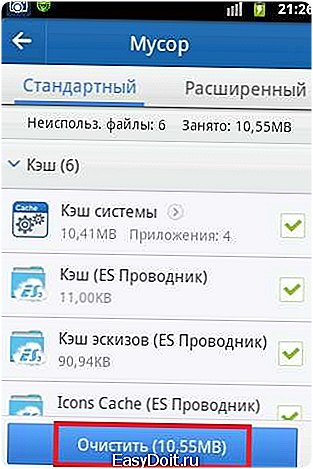
Важно! Рядом с кнопкой «Очистить» система отображает объем данных, который будет высвобожден после удаления мусора. Помимо очистки лишних данных вы можете управлять приложениями, стирать их полностью, ускорить работу своего смартфона и многое другое.
Очистка кэша программой App Cache Cleaner
Еще одна интересная и многофункциональная программа для работы с КЭШем на устройствах Android – App Cache Cleaner. Зайдите в сервис Google Play и загрузите программу на свое устройство. Далее запустите приложение и примите условия предоставления услуг, нажав вкладку «Согласен».
Перед вами появится полный список программ и игр, а также отобразится информация об объеме КЭШа в каждом из них. Выбираете галочками необходимые программы и нажимаете кнопку Clear! Очистка осуществляется в считанные секунды.
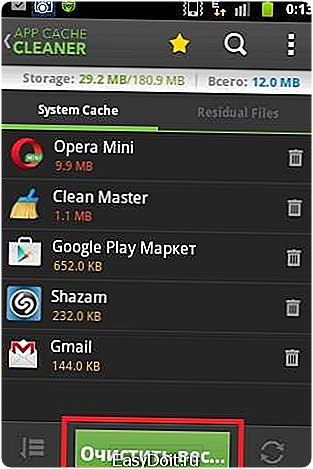
Помимо этого можете поэкспериментировать с настройками. Например, можно активировать иконку, которая будет появляться в области уведомлений для быстрой очистки временных файлов. То есть, в последующие разы вам не нужно будет заходить в программу, а достаточно будет нажать один раз эту иконку на панели быстрого доступа и все!
Сброс аппарата к заводским настройкам для полной очистки
Еще один способ – это возврат к заводским настройкам! Но данный метод подойдет только для тех пользователей, кто решил полностью высвободить память своего телефона и удалить все ранее установленные приложения из Google Play или в ручном режиме. В данном случае телефон будет полностью очищен до такого состояния, как будто вы его только что приобрели в магазине. Решили воспользоваться этим методом? Вот вам статья-инструкция по сбросу Андроида до заводских настроек на любом устройстве.
Теперь вы знаете, как очистить кэш на Андроиде и что для этого необходимо. Программы, описанные выше в этом материале, предоставляются бесплатно, причем для их работы не требуется наличие root-прав! Также рекомендуем вам ознакомиться со статьей, как устанавливать игры с КЭШем, которая тоже касается работы с временными файлами.
И помните, что кэш будет копиться постоянно. Для этого он и есть в системе. Чем чаще вы пользуетесь приложением или игрой – тем больше КЭШа скапливается во внутренней памяти аппарата. В основном он используется во многих программах, которым требуется выход в интернет (игры, браузеры, клиенты социальных сетей и многое другое). В некоторых приложениях кэш может достигать 1 Гб и более памяти!
mobimanual.ru
Как очистить кэш на Андроиде
При работе с телефоном на операционной системе Android пользователь может столкнуться с проблемой, связанной с недостатком памяти. Один из методов её решения – удалить часть данных, которые используются программами и играми. Эти данные не представляют особой ценности для пользователя, поэтому знать, как очистить кэш на Андроиде важно.
Что значит очистить кэш на Андроиде?
В эту область памяти сохраняются файлы, необходимые для быстрой работы софта. Например, при использовании мобильного браузера Google Chrome туда будут сохраняться изображения с интернет-ресурсов, которые чаще всего посещает пользователь. Это позволит при следующем переходе загружать контент быстрее.
Очистка кэша не влияет на работоспособность ОС Android и полностью безопасна.
При удалении кэша, все несохраненные пользователем данные в приложении будут утеряны. Также необходимо будет заново пройти авторизацию (ввести логин и пароль) в каждом из приложений, где используется учетная запись.
Нужно ли очищать кэш на Андроид?
Это не только эффективный способ освободить место в памяти телефона для фотографий и видео, либо для установки другого ПО. При сбое в работе программы не обязательно её удалять или переустанавливать, а достаточно стереть данные кэша.
Объем кэшированных файлов в среднем составляет около 200-300 МБ. Но при запуске игр, просмотре видео онлайн или прослушивания музыки это значение может достигать 1-2 ГБ.
С каждым новым запуском игры кэширование выполняется заново. При этом с обновлением приложения объем занимаемой им памяти только растет.
Эта область памяти может быть занята данными программ, которые пользователь давно не использует.
Стереть эти файлы с телефона можно с помощью:
- системной утилиты;
- специального ПО.
Как стереть кэш на смартфоне с помощью системной утилиты?
Самый простой способ удалить данные приложений и игр на смартфоне – воспользоваться системной утилитой. Для этого необходимо выполнить следующие простые действия:
- Перейти в «Настройки».

- Нажать на раздел «Память».

- Выбрать пункт «Данные кэша».

- После того, как на экране появится диалоговое окно с предложением почистить данные всех приложений, нажать кнопку «Ок».
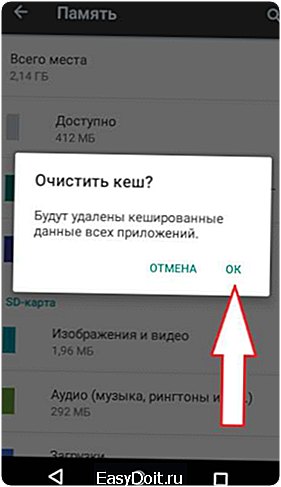
Такой способ позволяет освободить всю память, занятую кэшем (удаляются файлы сразу всех программ). Чтобы стереть cache конкретного ПО нужно сделать следующее:
- Открыть «Настройки».
- Выбрать раздел «Приложения» (название раздела может отличаться в зависимости от версии Android).

- Перейти на вкладку «Все».

- Выбрать в списке нужную программу.

- Нажать на кнопку «Очистить кэш».

Как удалить кэш с помощью специального ПО?
Удалить данные программ можно с помощью специальных утилит. Например, Cache Cleaner (эту и другие подобные программы можно бесплатно загрузить с Google Play). Интерфейс большинства этих приложений позволяет выполнить удаление быстро, всего в несколько кликов.
Чтобы освободить память устройства с помощью Cache Cleaner нужно выполнить такие действия:

- нажатием на иконку в виде корзины в нижней части экрана, чистим память телефона;
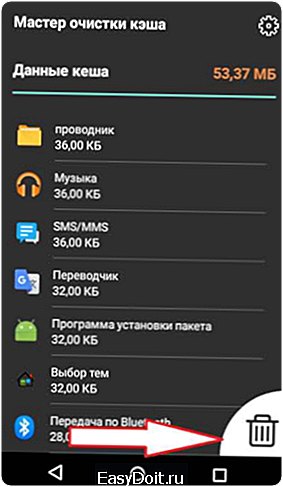
В настройках этой утилиты можно выставить напоминание. В результате в панели уведомлений Android будет отображаться информация об объеме кэшированных данных. Для того чтобы освободить память не нужно запускать Cache Cleaner, а достаточно щелкнуть по иконке в виде корзины.

В приложениях Clean Master или CCleaner также есть функция очистки памяти.
Для того чтобы стереть cache при помощи Clean Master нужно:


- после подсчета объема ненужных файлов щелкнуть по кнопке «Очистить мусор»;

- подождать пока завершится процесс удаления и на экране появится уведомление о том, что кэш очищен.
Чтобы очистить кэш в телефоне на Андроид с помощью CCleaner необходимо:
- Запустить CCleaner.

- Нажать на кнопку «Анализ», которая расположена в нижней части экрана.

- Поставить галочку напротив пункта «Кэш».

- Кликнуть по «Очистить».
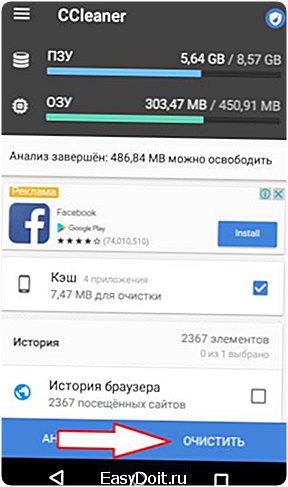
В мобильных браузерах стереть эти файлы можно вручную. Например, чтобы удалить cache в браузере Google Chrome, надо выполнить следующее:
- запустить браузер Chrome;
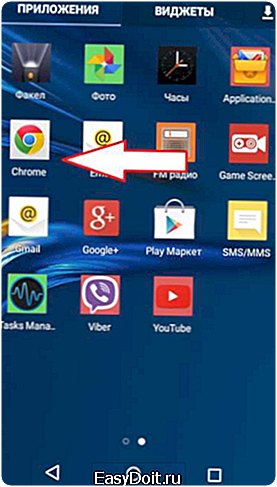
- щелкнуть по иконке меню, расположенной в правом верхнем углу экрана;
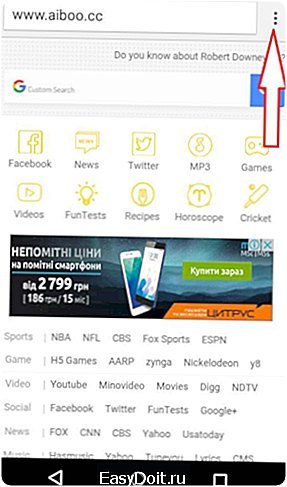
- выбрать пункт «Настройки»;
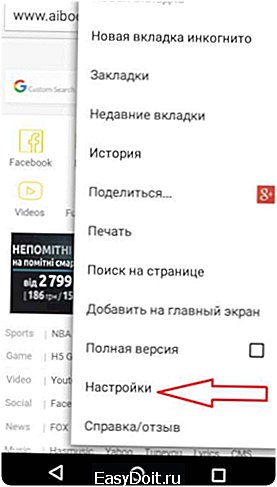
- кликнуть по разделу «Конфиденциальность»;

- в правом верхнем углу кликнуть по «Очистить историю»;
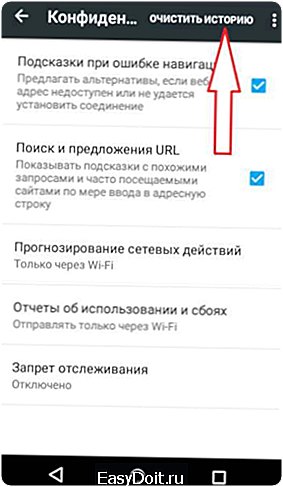
- в появившемся списке поставить галочку напротив «Кеш»;

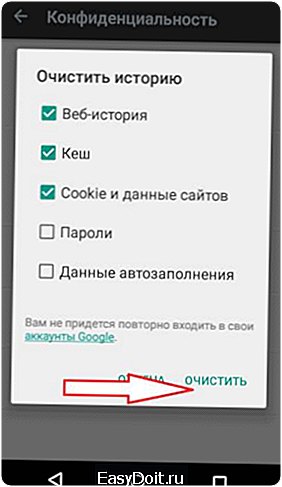
Самый последний вариант решения этой проблемы – сделать сброс устройства к заводским настройкам. К такому способу пользователи прибегают в том случае, если не удалось удалить файлы с помощью специального софта.
proshivku.ru